विंडोज त्रुटि कोड 0x80070437 का सामना उपयोगकर्ताओं द्वारा किया जाता है जब वे अपने विंडोज को नवीनतम सुरक्षा पैच में अपडेट करने का प्रयास कर रहे होते हैं। विंडोज अपडेट के कुछ सर्विस पैक की स्थापना के बाद, यह त्रुटि एक अधिसूचना के साथ पॉप अप होती है "इस सेवा के लिए निर्दिष्ट खाता उसी प्रक्रिया में चल रही अन्य सेवाओं के लिए निर्दिष्ट खाते से अलग है ".

इस त्रुटि के परिणामस्वरूप स्वचालित सिस्टम पुनरारंभ हो जाएगा, अचानक स्क्रीन फ्रीज हो जाएगी और कभी-कभी यह आपके सभी सक्रिय कार्यक्रमों को स्वचालित रूप से बंद कर देगा। उपयोगकर्ताओं को यह बहुत कष्टप्रद लगता है और इस त्रुटि के कारण व्यक्तिगत कार्यक्षेत्र निराशाजनक रूप से परेशान है। उपयोगकर्ता को विंडोज़ द्वारा निम्नानुसार अधिसूचित किया जाता है:
Windows अपडेट त्रुटि कोड 0x80070437 का क्या कारण है?
उपयोगकर्ताओं की प्रतिक्रिया और संबंधित आधिकारिक अधिकारियों की समीक्षा के आधार पर कई कारणों को सूचीबद्ध किया गया है जो विंडोज 10 अपडेट के दौरान त्रुटि कोड 0x80070437 का कारण बन सकते हैं। यह त्रुटि नीचे सूचीबद्ध किसी भी कारण से हो सकती है:
- खराब इंटरनेट कनेक्शन: हालांकि यह स्पष्ट है कि यदि आपके पास सक्रिय इंटरनेट कनेक्शन (अच्छी बैंडविड्थ) नहीं है, तो आप विंडोज अपडेट को डाउनलोड और इंस्टॉल नहीं कर पाएंगे। स्थापित इंटरनेट कनेक्शन के बावजूद सीमित इंटरनेट एक्सेस होने के कारण भी यह त्रुटि हो सकती है।
- अपर्याप्त ड्राइव स्थान: यह संभावना है कि आपके विंडोज ड्राइव (जो कि डिफ़ॉल्ट सी ड्राइव है) में विंडोज अपडेट स्थापित करने के लिए पर्याप्त जगह नहीं हो सकती है, जो अंततः इस त्रुटि का कारण बन सकती है। इसलिए, सुनिश्चित करें कि यदि आप 32-बिट विंडोज 10 का उपयोग कर रहे हैं और यदि आप 64-बिट विंडोज 10 का उपयोग कर रहे हैं तो 20GB आपके C ड्राइव पर कम से कम 16GB खाली स्थान है।
- बाहरी हार्डवेयर उपकरण: हेडफ़ोन, प्रिंटर, स्कैनर, यूएसबी फ्लैश ड्राइव, स्पीकर इत्यादि जैसे गैर-आवश्यक बाहरी हार्डवेयर डिवाइस विचाराधीन त्रुटि का कारण बन सकते हैं। साथ ही, यदि आपके पीसी को डॉकिंग स्टेशन में प्लग किया गया है, तो आपको इस प्रकार की त्रुटियों का सामना करने की सबसे अधिक संभावना है।
- पृष्ठभूमि कार्यक्रम: जब आप अपना कंप्यूटर शुरू करते हैं, तो कई एप्लिकेशन पृष्ठभूमि में स्वचालित रूप से चलने लगते हैं जैसे कि एंटी-वायरस सॉफ़्टवेयर, बुनियादी सिस्टम प्रक्रियाएं, और अन्य पहले से इंस्टॉल किए गए सॉफ़्टवेयर। ये सेवाएं विंडोज अपडेट को स्थापित करने के आपके प्रयास में हस्तक्षेप करती हैं, अंततः त्रुटियां पैदा करती हैं।
- आकस्मिक साइन-आउट: यदि आप गलती से साइन आउट करते हैं या अपने पीसी को पुनरारंभ करते हैं तो विंडोज अपडेट त्रुटियां हो सकती हैं। फिर से अपडेट करने का प्रयास करें और सुनिश्चित करें कि आपका पीसी चालू है और प्लग इन है।
पूर्वापेक्षाएँ:
समाधान की ओर बढ़ने से पहले, हमारी अनुशंसा है कि इन छोटे सुधारों को आजमाएं जो त्रुटि को हल करने में मदद कर सकते हैं। लेकिन अगर त्रुटि अभी भी दिखाई देती है, तो ये सुधार इस त्रुटि के पीछे के कारकों को कम कर देंगे और आप अगले भाग में दिए गए समाधानों के लिए जा सकते हैं। संक्षिप्त लेकिन आशाजनक सुधारों का उल्लेख नीचे किया गया है:
- कुछ डिस्क स्थान खाली करें: जैसा कि ऊपर दिए गए कारणों में सूचीबद्ध है, अपने द्वारा उपयोग किए जा रहे विंडोज बिट संस्करण के अनुसार अपने ड्राइव स्थान की जांच करें और यदि आपके पास पर्याप्त डिस्क स्थान नहीं है तो आप इस लेख को पढ़कर स्थान खाली कर सकते हैं।
- अतिरिक्त हार्डवेयर अनप्लग करें: सभी बाहरी स्टोरेज डिवाइस जैसे ड्राइव, डॉक या कोई भी हार्डवेयर को हटा दें जिसे आपने अपने डिवाइस में प्लग किया होगा जो वर्तमान में उपयोग में नहीं है।
- तृतीय-पक्ष सुरक्षा सॉफ़्टवेयर अक्षम/निकालें: Windows अद्यतन स्थापना के दौरान अपने डिवाइस की सुरक्षा के लिए Windows Defender का उपयोग करने का प्रयास करें। गैर-Microsoft एंटीवायरस सॉफ़्टवेयर कभी-कभी Windows अपग्रेड करते समय त्रुटियाँ उत्पन्न करते हैं। आप इन चरणों का पालन करके तृतीय-पक्ष सुरक्षा सॉफ़्टवेयर को अस्थायी रूप से अक्षम या हटा सकते हैं:
“कंट्रोल पैनल” खोलें> “प्रोग्राम”> “प्रोग्राम और सुविधाएँ”> “तृतीय-पक्ष सॉफ़्टवेयर”> “अनइंस्टॉल”> चुनें "हाँ"। - हार्ड ड्राइव त्रुटियों को सुधारें: कभी-कभी हार्ड ड्राइव त्रुटियों के परिणामस्वरूप समस्याएं होती हैं जैसे कि विचाराधीन इसलिए हार्ड ड्राइव की मरम्मत तंत्र को चलाना बेहतर होता है। हार्ड ड्राइव त्रुटियों को सुधारने के लिए इन चरणों का पालन करें:"कमांड प्रॉम्प्ट" खोलें> "chkdsk/f C:" टाइप करें> "एंटर" दबाएं। मरम्मत पूरी होने के बाद, आपको अपने डिवाइस को पुनरारंभ करने के लिए कहा जाएगा।
- सिस्टम फ़ाइलें पुनर्स्थापित करें और मरम्मत करें: कुछ क्षतिग्रस्त या दूषित सिस्टम फ़ाइलों के कारण यह त्रुटि दिखाई दे सकती है। दिए गए चरणों द्वारा सिस्टम फ़ाइलों को पुनर्स्थापित करने या सुधारने का प्रयास करें:"कमांड प्रॉम्प्ट" खोलें> "DISM.exe /Online /Cleanup-image /Restorehealth" टाइप करें> "एंटर" दबाएं।
- मैलवेयर स्कैन चलाएँ: कभी-कभी मैलवेयर अपडेट की स्थापना को बाधित कर सकता है और इसके परिणामस्वरूप त्रुटि हो सकती है। मैलवेयर के लिए सिस्टम को स्कैन करने के लिए इन चरणों का पालन करें:Windows सुरक्षा>वायरस और खतरे से सुरक्षा>त्वरित स्कैन।
यदि इनमें से कोई भी आपके लिए काम नहीं करता है तो यह केवल एक समस्या की ओर इशारा करता है, वह है:विंडोज डिफेंडर फ़ायरवॉल सर्विसेज स्टार्टअप स्वचालित पर सेट नहीं है। नीचे दिए गए समाधान में सब कुछ समझाया गया है।
Windows Defender फ़ायरवॉल सेवाएँ सक्षम करें
Windows अद्यतन त्रुटि कोड 0x80070437 Windows Defender फ़ायरवॉल सेवाओं को सक्षम करके हल किया जा सकता है। किसी तरह, विंडोज अपडेट इंस्टॉलेशन के दौरान फ़ायरवॉल अक्षम हो जाता है और सिस्टम त्रुटि दिखाता है। यह कई कारणों से हो सकता है अर्थात, विंडोज सुरक्षा अपडेट डिफेंडर फ़ायरवॉल को नीचे जाने के लिए लागू करता है, प्रक्रिया के दौरान विफल इंटरनेट कनेक्शन के कारण विंडोज अपडेट पैच दूषित हो जाता है, आदि। अपडेट की स्थापना के दौरान, आमतौर पर विंडोज डिफेंडर फ़ायरवॉल का उपयोग करने की सिफारिश की जाती है। किसी भी त्रुटि से बचने के लिए क्योंकि यह पहले अपडेट पैच को स्कैन करता है, माइक्रोसॉफ्ट सर्वर पर उपलब्ध अधिकारियों की जानकारी के साथ सत्यापित करता है, और फिर डाउनलोडिंग और इंस्टॉलेशन प्रक्रिया की ओर अग्रसर होता है। विंडोज डिफेंडर फ़ायरवॉल को सक्षम करने के लिए नीचे दिए गए चरणों का पालन करें:
- प्रारंभ क्लिक करें, सेवाएं खोजें, और इसे खोलो। यह विंडोज सर्विसेज मैनेज को खोलेगा जहां विंडोज ऑपरेशन सिस्टम द्वारा प्रदान की जाने वाली सभी सेवाएं रहती हैं।
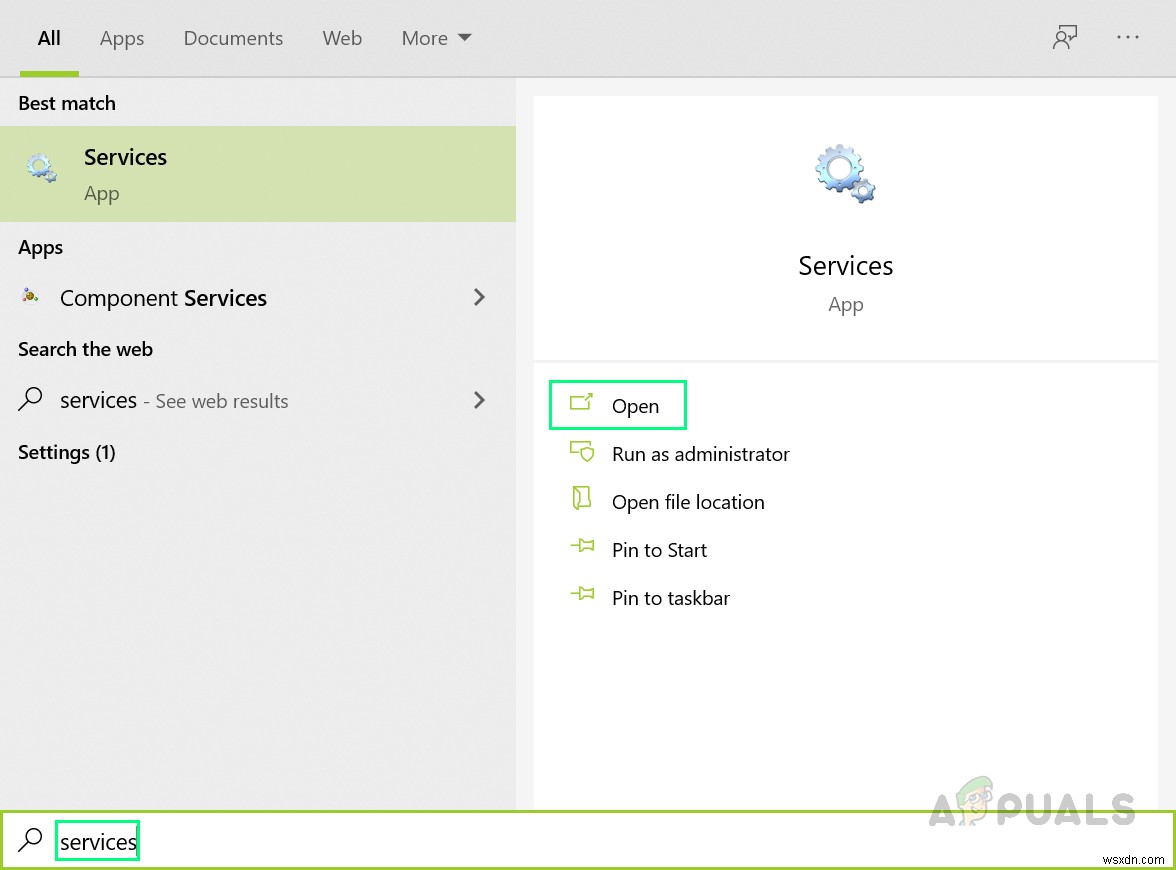
- Windows Defender Firewall का चयन करें , उस पर राइट-क्लिक करें, और गुण . चुनें विकल्प। एक पॉप-अप विंडो आपको आपके पीसी पर डिफेंडर फ़ायरवॉल के सभी गुण प्रदान करेगी जैसे सामान्य, लॉग ऑन, रिकवरी, आदि।
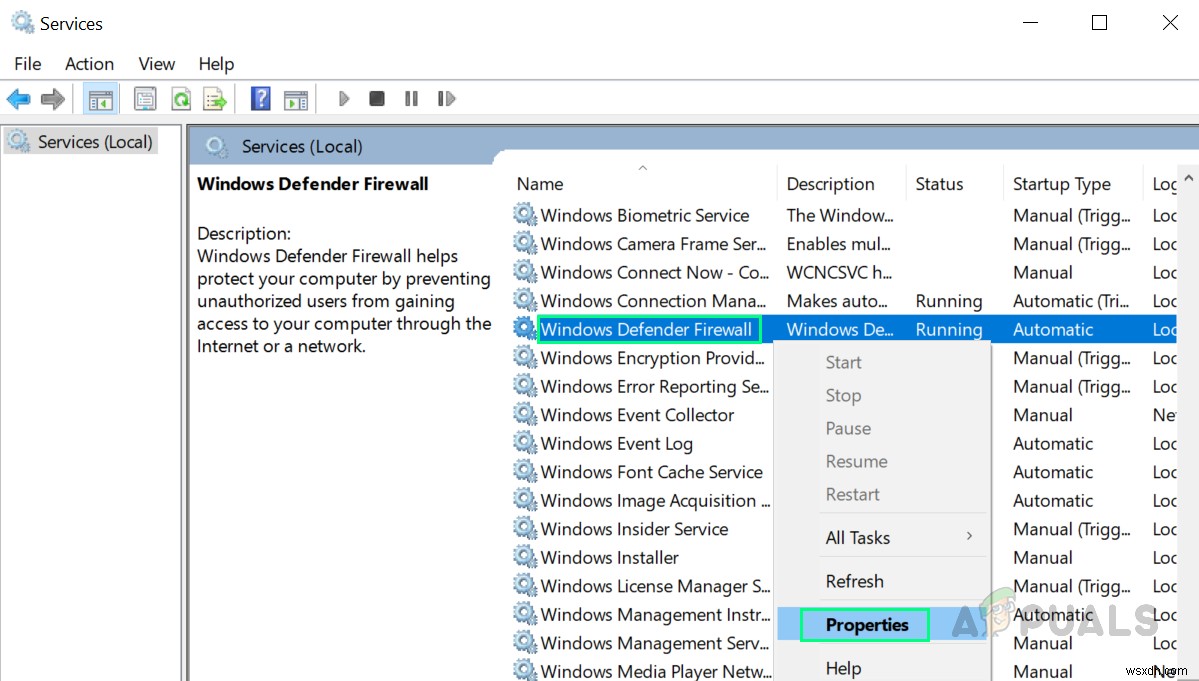
- लॉग ऑन पर स्विच करें टैब में, यह खाता . चुनें विकल्प और टाइप करें स्थानीय सेवा उपलब्ध क्षेत्र में। यदि आपका सिस्टम पासवर्ड से सुरक्षित है तो संबंधित क्षेत्रों में अपना पासवर्ड दो बार टाइप करें और लागू करें . पर क्लिक करें . यह आपके Microsoft खाते को आपके पीसी पर विंडोज डिफेंडर फ़ायरवॉल को सक्षम करने का अधिकार रखने में मदद करेगा।

- सामान्य पर स्विच करें टैब, स्टार्टअप प्रकार को स्वचालित . पर सेट करें ड्रॉप-डाउन मेनू से, और फिर ठीक . क्लिक करें . यह अंततः आपके डिवाइस पर विंडोज डिफेंडर फ़ायरवॉल सेवाओं को सक्षम करेगा जो आपको सामने आई त्रुटि से छुटकारा पाने में मदद करेगा।

- पुनरारंभ करें परिवर्तनों को सहेजने के लिए और कैश मेमोरी में जंक फ़ाइलों से बचने के लिए जो समस्याएं पैदा कर सकती हैं (ऐसा इसलिए हो सकता है क्योंकि विंडोज़ को अपडेट करने के पिछले असफल प्रयास)।
- विंडोज के पूरी तरह से लोड हो जाने के बाद, अपने विंडोज को अपडेट और सुरक्षा सेटिंग्स से अपडेट करने का प्रयास करें। यह अंततः आपकी समस्या को ठीक करना चाहिए। इस समाधान से आपकी त्रुटि ठीक हो जाएगी।
